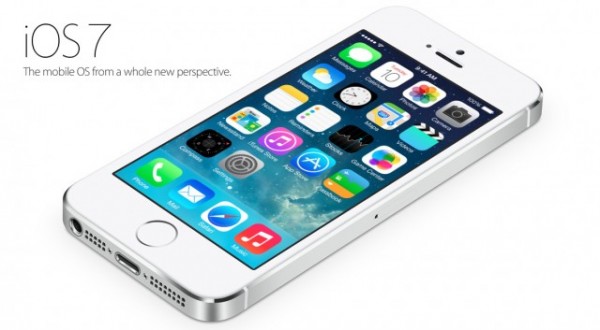
Bu makalemizde sizler için iOS 7’yi daha pratik ve daha kullanışlı hale getirebilecek 21 adet püf noktası veriyoruz.
iOS 7, şimdiye kadarki iOS sürümlerinin içerisinde en kullanışlı ve en güçlü sürüm. “Telefonum benim her şeyim!” diyenler için vazgeçilmez bir güncelleme doğrusu. Ancak birkaç püf nokta ile hayatınızı daha da kolaylaştırabilir. İşte o püf noktaları:
1. Kamera: Burst modunda çekim yapın
Yeniden düzenlenen kamera uygulamasıyla birlikte bir dokunuşla birden fazla fotoğraf çekimi yapabilirsiniz. Kamera uygulamasındaki Burst moduyla, saniyede 10 kare çekim yaparak hareketli anları yakalayabilirsiniz.
2. Çoklu işlem: Birden fazla uygulamayı kapatın
Arkaplanda çalışan uygulamaları nasıl kapatacağınızı biliyorsunuz. iOS 7’yle gelen özellikle bir kerede birden çok uygulamayı kapanmaya zorlayabilirsiniz.
3. Bildirimler: Gitti sayın!
Bir bildirim aldığınızda, yine sağa sürükleyerek uygun uygulamayla açabilirsiniz. Ancak söz konusu bildirimden kurtulmak istiyorsanız yukarı doğru sürüklemeniz bildirimin kaybolmasını sağlayacaktır.
4. Tamamen yeni denge sistemi
Kontrol Merkeziyle birlikte marketteki flaş ışığı uygulamalarının sonu gelmekle kalmadı, yeni Pusula özelliği de marketteki bu tür uygulamaların gereksiz kalmasına neden oldu.
Uygulamaları açtığınızda ekranın alt kısmında tanıdık gelen birkaç nokta göreceksiniz. Herhangi birini sürüklediğinizde yeni bir ekran açılacaktır.
5. Telefon, FaceTime ve Mesajlar: İstediğinizi engelleyin
Sevmediğiniz biri numaranızı biliyor ve bu durumdan rahatsız mısınız? iOS 7’de sizin için kesinlikle işe yarayacak engelleme seçeneği bulunuyor. İstemediğiniz numarayı Rehber’e ekleyin, ekranın en altına inin ve orada bulunan engelleme seçeneğini kullanın.
6. Mesajlar: Zaman damgalarını görün
SMS, MMS ya da iMessage’larda zaman damgası görünmüyor ve mesajın ne zaman gönderildiğini öğrenmek istiyorsanız ekranda parmağınızı sola sürüklemeniz yeterli.
7. Geriye sürükleyin
Bu püf noktası size bayağı zaman kazandırabilir. Diyelim ki bir mesajı ya da e-postayı okumayı bitirdiniz, veya ayarlarda değişiklik yaptınız. İşiniz bittikten sonra parmağınızı ekranda geriye doğru sürükleyerek bir önceki ekrana geçiş yapabilirsiniz. Eğer açtığınız ekran, uygulamanın ilk ekranı ise herhangi bir şey olmayacaktır.
8. Konum Servisleri: Nerelerde olduğunuzu görün
iOS 7, gözünüzü üzerinizden ayırmıyor. Haritalar uygulamasını daha da geliştirebilmek için olan bu özelliği isterseniz kapatabilirsiniz. Ayarlar > Gizlilik > Konum Servisleri > Sistem Servisleri > Sık Gidilen Mekanlar kısmından nerelerde olduğunuzu görebilirsiniz. Bu özellikten rahatsız oluyorsanız, Sistem Servisleri sayfasından kapatabilirsiniz.
9. Haber standı: Kaldırın gitsin!
Haberler standını sevenler vardır, sevmeyenler vardır. Ancak cihazda, Apple’ın diğer stok uygulamaları gibi tıkılı kalması kullanıcılar açısından pek de yararlı bir durum değil. iOS 7 sayesinde bu uygulamadan da kurtulmanız mümkün.
10. Ayarlar: iOS 7’yi göze daha kolay görünür yapın
Yeni arayüzü biz sevsek de, bu yenilik herkese göre iyi olmayabilir. Eğer görüşünüzle ilgili probleminiz varsa ya da görünüşü daha okunaklı yapmak istiyorsanız Ayarlar > Genel > Erişilebilirlik kısmından bazı işe yarar ayarlar bulabilirsiniz. Bütün sistem mesajlarının yazı tipini kalın yapabilir, Apple’ın Dinamik yazı tipini destekleyen uygulamalardaki yazı boyutunu büyütebilir, hareket efektlerini azaltabilirsiniz.
11. Sesler: Yeni zil sesleri edinin
iOS 7’nin ses kitaplığı, düzenli bir şekilde güncelleniyor. Apple’ın dediğine göre zil sesleri o kadar güzel ki, dans etmekten telefonu açmayı unutabilirsiniz. Yersen…
12. Otomatik doldurma (AutoFill): Safari işinizi kolaylaştırıyor
Cihazınıza güveniyor musunuz? O zaman bırakın Safari, bilgilerinizi sizin yerinize doldursun. Hangi bilgilerinizi paylaşmak istediğinizi ve otomatik doldurma seçeneklerini Ayarlar > Safari > Parolalar > AutoFill seçeneğinden seçebilirsiniz.
13. Siri: Artık e-postalarınızı da okuyor
Eğer Home tuşuna basılı tutarak “Read my emails” derseniz, Siri sizin için e-postayı kimin, hangi tarihte yolladığını okur. Daha sonra Siri size e-postanın içeriğini okumasını isteyip istemediğinizi soracaktır, Yes derseniz e-postanızı Siri’den dinleyebilirsiniz.
14. Uygulamalar: Hepsi için tek klasör yeter
iOS’in eski sürümlerinin aksine iOS7’de bir klasöre koyulabilecek uygulama sayısı için bir sınır bulunmuyor. Bir klasöre istediğiniz kadar uygulamayı sürükleyebilirsiniz.
15. Hareketleri azaltın
iOS 7, çok renkli ve hareketli bir arayüze sahip. Uygulamalar, geçişler, bildirimler ve alarmlar gayet hareketli ve uyarıcı bir şekilde çalışıyorlar. Ancak bu kadar hareketten sıkıldıysanız, tüm bu yaygaraya son vermek için Ayarlar > Genel > Erişilebilirlik > Hareket Azaltımı kısmında devre dışı braıkam seçeneğini kullanabilirsiniz.
16. Bildirim merkezi: Kilit ekranında değil
iOS’un bu sürümünde, Bildirim Merkezi’ne görsel olarak bir el atılmış. Kilit ekranınızdan randevu ve mesajlarınıza düzenli bir çerçevede göz atabiliyorsunuz. Ancak herkes bildirimleri kilit ekranında istemeyebilir. Bunu kapatmak için Ayarlar > Bildirim Merkezi’nden alt kısımdaki “Kilit Ekranında Etkinleştir” seçeneğine gitmeniz yeterli.
17. Pusula
Pusula, şüphesiz ki iOS işletim sisteminin dayanak noktalarından bir tanesi. Pusulanın da iOS 7’de görselliği üzerine çalışılmış. Artık işlevselliği konusunda da geliştirilmiş olan pusula, yön bulma konusunda artık daha az eğim sorunu yaşatıyor.
18. Haritalar: İstediğiniz yere gidin
Haritaların halen kötü yanları olmasına rağmen, iyi yanlarının daha fazla olması, bu açığını kapatıyor. Çoğu zaman kullanışlı olan haritalarda yaya olarak ya da arabayla yolunuzu bulabilirsiniz. Eğer bir araç sürücüsünden daha çok bir yaya iseniz, yaya yolu tarifleri için Ayarlar > Haritalar kısmından “Tercih Edilen Yönler”e dokunup Yürüme’yi seçebilirsiniz.
19. App Store: Hemen yanıbaşınızda
App Store’a yeni eklenen, “Yakınımda (Near Me)” sekmesi sayesinde bulunduğunuz bölgede en çok kullanılan uygulamalar hangisi, bunları görebilirsiniz. Kulağa biraz gereksiz gibi gelebilir ancak bilmediğiniz bir yere gittiğinizde karşınıza bu sekmede çıkacak olan rehber türü uygulamalar, size çok yardımcı olabilir.
20. Uygulamalar: Arkaplan yenilemesi
iOS 7 sayesinde hangi uygulamaların kendi kendine içeriklerinin yenilenebileceğini seçebiliyorsunuz. Siz diğer işlerinizi hallederken, iOS 7 arka planda sizin izin verdiğiniz uygulamaların içeriğini yenilemekle meşgul oluyor. Ancak pil ömrünü uzatmak adına bu arkaplan işlemlerini kapatabilirsiniz. Ayarlar > Genel > Arkaplan Uygulama Yenilemesi seçeneğini kullanmanız yeterli.
21. Uygulamalar: Otomatik güncellemeler
iOS artık uygulamalarınızı otomatik olarak güncelleyebiliyor. Eğer limitsiz bir veri planınız varsa avantajlı bir seçenek olabilir. Bunu kapatmak isterseniz Ayarlar > iTunes ve App Store bölümünde bulunan Otomatik İndirmeler’in altındaki Güncellemeler seçeneğinden kapatabilirsiniz.




